酷家乐是一款设计师专用的装修软件,功能比较多,让设计师构图更加快速便捷,最近有用户想知道如何使用这款软件导入CAD画户型,那么西西小编在这里分享一下相关的导入方法,需要的伙伴不要错过。

酷家乐导入CAD画户型方法:
首先把开酷家乐软件,点击“开始设计”,弹出以下对话框。
然后点击“导入CAD文件”,在这里我们就选中事先准备好的CAD文件。
注意:CAD文件,我们要先把其它多余的内容删除,只留下户型图。
弹出对话框点确认就好。
这样基本的户型就完成了,但我们还需要进入一点调整。要看空间的墙体是不是闭合。就需要点击窗口右下角的“显示CAD图”的,前面的小窗口关掉。

观察绘图窗口,若出现如下图(中)有地板的地方的墙体是闭合的,没有的地方的墙体是没有闭合的。

那么我们就要把所有的墙体调整成闭合的
调整的方法:把一个墙的端点拖向别一个墙的端点,这样一个墙体就闭合了,才能方便我们下一步操作。

然后其它的墙都同这样的方法,全部闭合完成。
注意:在闭合墙体的时候,也同时把多余的墙体删除。
删除墙体的方法:把墙体选中后会弹出如图一样的小窗口和三个图标,第三个就是删除图标,点击一下,多余的墙体就删除了。
然后我们来画门和窗,把“显示CAD图”的,前面的小窗口勾选。绘图界面就显示了我们的CAD图。然后在有门的地方,就添加门;有窗户的地方,就添加窗户。
操作方法:点击左侧工具栏中的门,在绘图窗口里面,门的位置就点击一下,这样门就画好了。
但是方向我们看到了,门的方向不对。但我们看到门的右侧有三个按钮,其中一个一按钮就是”旋转“,可以点击它对门进行旋转,得到我们想要的效果。下面也有属性可以调整它的大小。
窗户的添加和门的添加是一样方法,这样我们的CAD图就导入到 了酷家乐,就可以点击右上角的”3D装修“,我们就可以进行装修设计了。
以上就是西西小编专为大家收集的酷家乐怎么导入CAD画户型?酷家乐导入CAD画户型方法的相关内容,想了解更多的内容,就来西西看看吧!

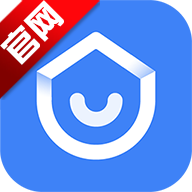

 下载
下载 
 下载
下载  下载
下载  下载
下载 
 下载
下载  下载
下载  喜欢
喜欢  顶
顶 难过
难过 囧
囧 围观
围观 无聊
无聊





